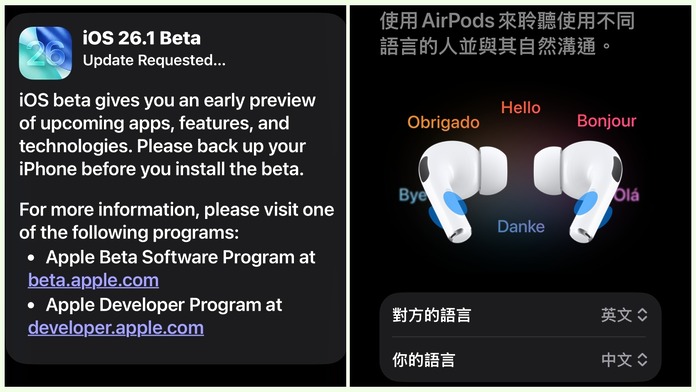(2025.10.03 更新)Apple 於 9 月份發放了 iOS 26 正式版,相信唔少 iPhone 15 Pro 以上的用家,對 iOS 26 都應該表示滿意,唯一是 Apple Intelligence 未有中文支援,而 Apple 發放了 iOS 26.1 Beta 1,當中就可以用到中文 Apple Intelligence,包括繁體中文國語和廣東話,當中國語可配合 AirPods Pro 的「即時翻譯」使用,就算不是與外國人對話,單單用來睇英文的電視節目也不錯。
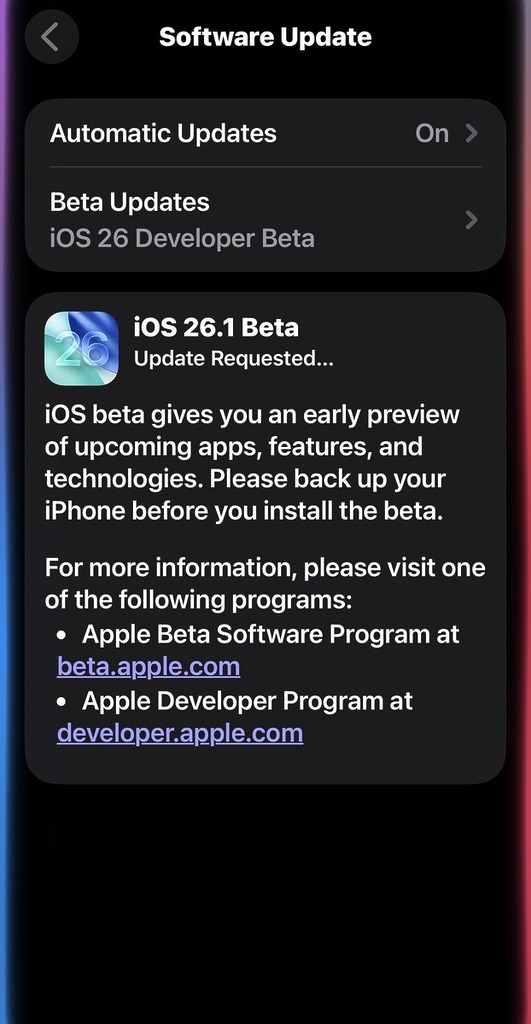
iOS 26.1 的 Apple Intelligence 加入了 8 種語言支援,包括丹麥語、荷蘭語、挪威語、葡萄牙語、瑞典語、土耳其語以及越南語,還有繁體中文,香港用家想使用的話,iPhone 當然也必須是 15 Pro Max 或以後的版本,同時要申請「Apple 開發者測試資格」(基本上也只是同意一些條款而已)。而如果想使用 AirPods 「即時翻譯」功能,也必須同時擁有 AirPods Pro 2、AirPods Pro 3 或 AirPods 4 (ANC), AirPods 也需要升級到最新的 8A356 版本軟件。
在 iPhone 設定中文 Apple Intelligence
當 iPhone 升級到 iOS 26.1 Beta 1 後,想使用廣東話 Apple Intelligence,系統的「語言與地區」設定中,偏好的語言必須是「繁體廣東話」,而非香港人常用的「繁體中文(香港)」,因此可先加入「繁體廣東話」及置頂成為系統語言。
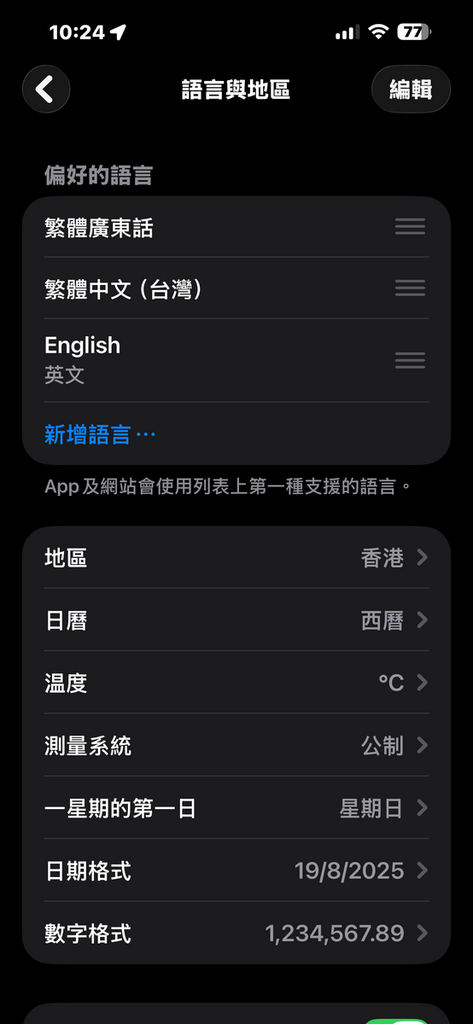
然後就到「設定」>「Apple Intelligence 與 Siri」,Siri 要求語言選擇「中文(廣東話 – 香港),及將 iPhone 連接 USB 充電,系統就會開始下載所需的語言模型,需要較長時間。香港用戶在下載前,記得要先使用 VPN 連接外國。如此就可以用廣東話使用 Siri,以及「電話」功能中的錄音留言,系統都會用廣東話提示。不過使用廣東話的話,ChatGPT 連結會暫停而無法使用,代表不能使用全部的 Apple Intelligence 功能,包括 ChatGPT 搜尋。
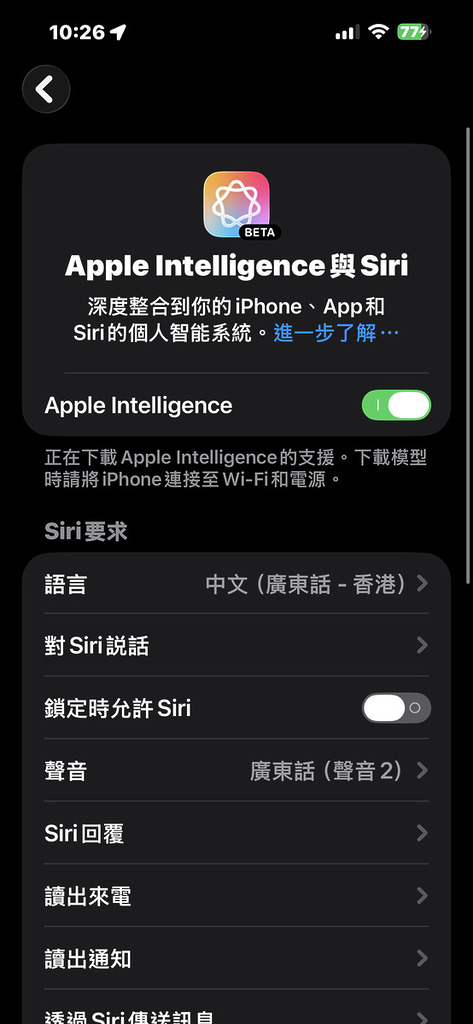
在 iPhone 中使用「即時翻譯」
當下載 Apple Intelligence 完成後,可以分別在於 iPhone 和 AirPods Pro 上使用「即時翻譯」,在 iPhone 上,分別可以在 「訊息」、「電話」,和 「FaceTime 」中使用。「即時翻譯」暫時只可對應「中文(國語,繁體)」,
在「訊息」app 中使用
- 在 iPhone 前往「訊息」app,然後點一下要翻譯的訊息。
- 點一下訊息頂部的聯絡人姓名。
- 向下捲動,並點一下開啟「自動翻譯」。
- 選擇「翻譯原文」和「翻譯為」語言。首次選擇語言時,點按語言即可下載,這可能需時幾分鐘。
- 返回原有訊息,並發送訊息以開始翻譯。如要停止翻譯,請點一下訊息底部的「正在翻譯 [語言]」,然後點一下「停止翻譯」。
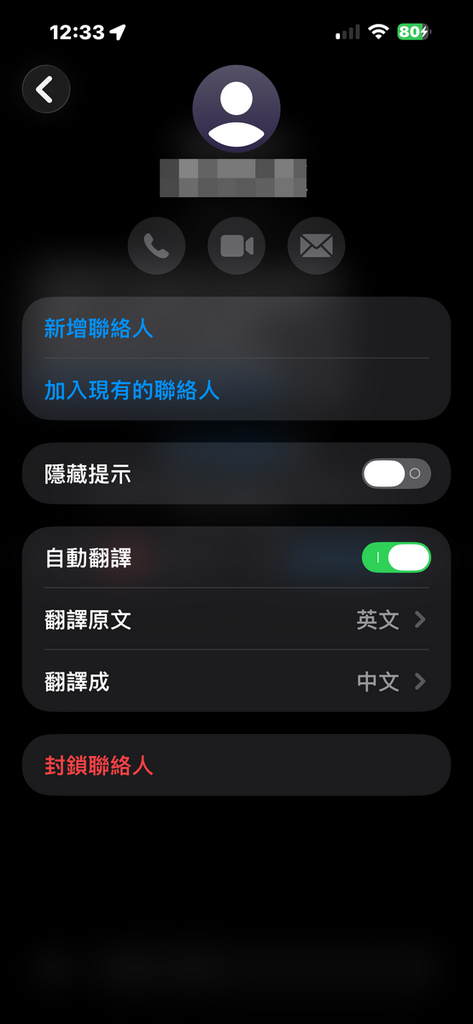
在「電話」app 中使用
- 在 iPhone 點一下「電話」app,像平常那樣開始通話。
- 通話期間,點一下「更多」按鈕,然後點一下「即時翻譯」來翻譯你的語音。
- 在「從」和「至」欄位中選擇語言。首次選擇語言時,可能需要幾分鐘才能下載語言。
- 點一下「開始翻譯」,你在通話期間就會聽到口頭翻譯。如要停止翻譯,請點一下手機畫面底部的「正在翻譯 [語言]」,然後點一下「停止翻譯」。
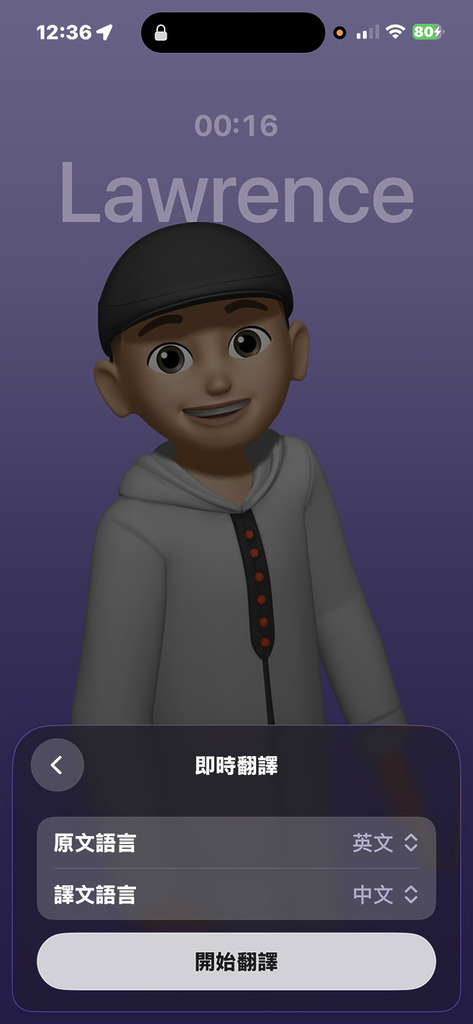
在 FaceTime app 中使用
- 在 iPhone 點一下 FaceTime app,像平常那樣開始 FaceTime 通話。
- 通話期間,點一下「更多」,然後點一下「即時翻譯」。
- 在「從」和「至」欄位中選擇語言。首次選擇語言時,可能需要幾分鐘才能下載語言。
- 點一下「開始翻譯」,你在通話期間就會聽到口頭翻譯。如要停止翻譯,請點一下通話畫面頂部的「停止」。
在 AirPods 中使用「即時翻譯」
下載你要使用的語言
若要在 AirPods 使用「即時翻譯」,需要先下載欲使用的輸入與輸出語言。例如,若你想將對話從英文文翻譯為中文,需要同時下載「英文」與「中文(國語,繁體)」。
- 戴上你的 AirPods,並確定它們已連接到你的裝置。
- 前往 iPhone 上的「設定」App 。
- 在螢幕上方點選你的 AirPods 名稱,進入 AirPods 設定。
- 掃到接近底部,會找到「翻譯 (Beta) 」,點一下,然後選擇要下載的語言。
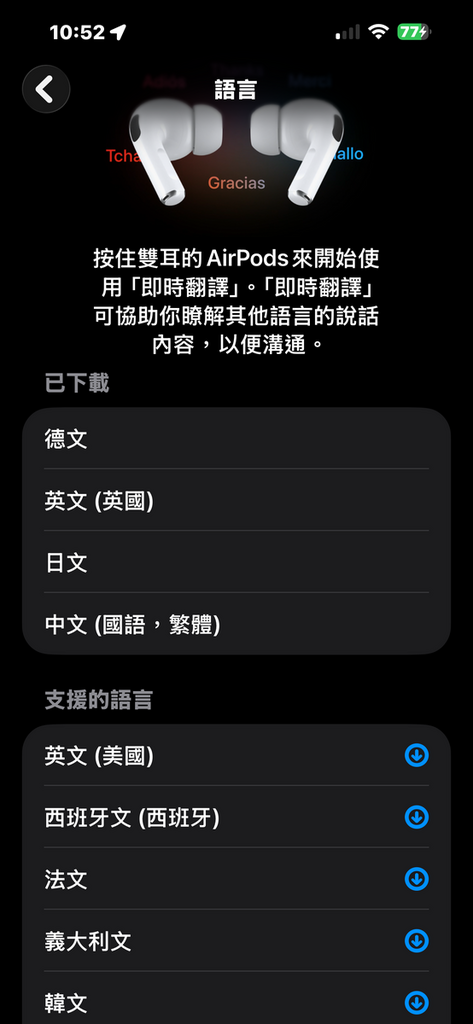
設定和啟動「即時翻譯」
- 戴上你的 AirPods,並確定它們已連接到你的 iPhone 或 iPad。
- 開啟 Apple Intelligence(若尚未開啟)。
- 前往 iPhone 上的「翻譯」App 。
- 點一下螢幕底部的「即時」,然後選擇語言:
- 對方的語言:對方正在說的語言。
- 你的語言:你希望透過 AirPods 聽到的語言。
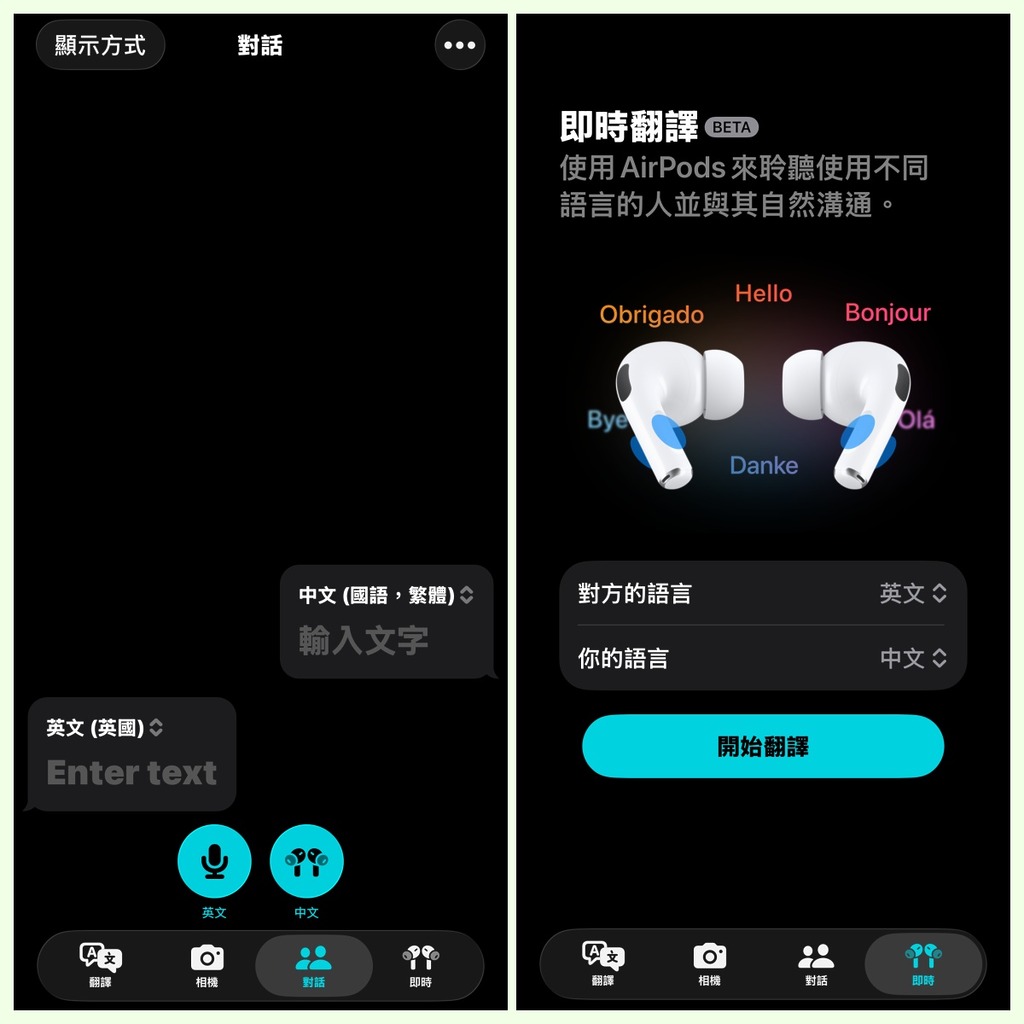
若要開始「即時翻譯」,請執行下列其中一項操作:
- 使用你的 AirPods:同時按住兩個 AirPods 的耳機柄。
- 使用 Siri:或請 Siri 協助,例如說:「嘿 Siri,開始即時翻譯」。
- 使用「翻譯」App:前往 iPhone 上的「翻譯」App ,點一下底部的「即時」,然後點一下「開始翻譯」。
- 使用 iPhone 上的「控制中心」:從螢幕右上角向下滑動來打開「控制中心」,將「翻譯」加入「控制中心」,然後點一下「翻譯」。
- 使用 iPhone 上的「動作」按鈕:你可以將「動作」按鈕更改為啟動「即時翻譯」。

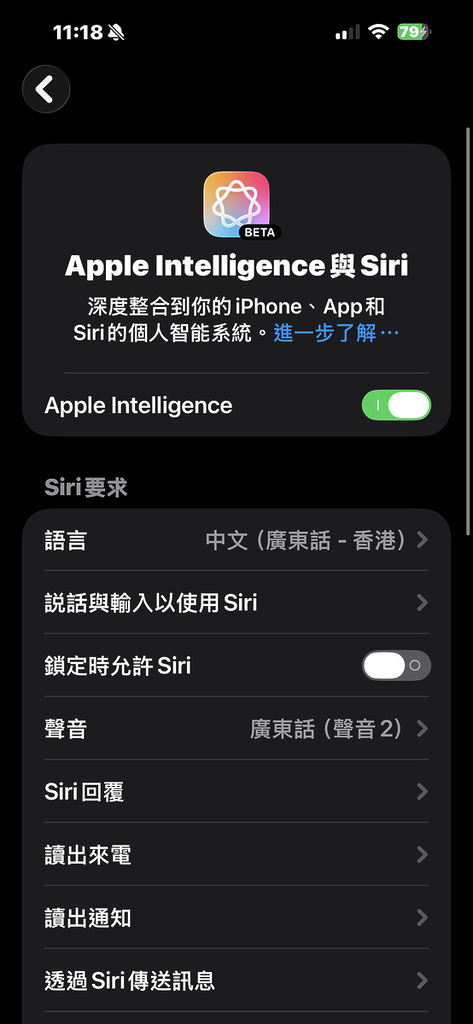
要留意的是,雖然 Apple Intelligence 可以在語言選擇廣東話,但其實是會關閉 Apple Intelligence 只提供 Siri,如此設定,「即時翻譯」和 ChatGPT 功能都會消失。